KontrolPack ile Ağ Üzerinden Bilgisayarları Bağlayın/Kontrol Edin

KontrolPack ile ağınızdaki bilgisayarları kolayca kontrol edin. Farklı işletim sistemlerine sahip bilgisayarları zahmetsizce bağlayın ve yönetin.
Openbox, düzinelerce tema içeren inanılmaz bir pencere yöneticisidir. Ne yazık ki, ne kadar az tanıtım aldığından dolayı, pek çok Linux kullanıcısı OpenBox temalarının nasıl kurulacağını bilmiyor. Bu yüzden bu eğitimde, Openbox temalarının tam olarak nasıl kurulacağını gözden geçireceğiz.
Openbox pencere yöneticisine yeni temalar yüklemeden önce Obconf aracını yüklemeniz gerekir. “Obconf” veya Openbox Konfigürasyon aracı, Linux kullanıcılarının Openbox pencere yöneticisinde birçok farklı ayarı değiştirmek için yükleyebilecekleri bir uygulamadır. Bununla kullanıcılar temalar arasında geçiş yapabilir, dock ayarlarını değiştirebilir ve daha fazlasını yapabilir.
Genellikle, Linux'ta bir Openbox oturumu kurmak Obconf paketini de indirir, ancak bu her zaman böyle değildir. Programı ayrıca kurmanız gerekiyorsa, bir terminal penceresi açın ve aşağıdakileri yapın.
sudo apt obconf yükleyin
sudo apt obconf yükleyin
sudo pacman -S obconf
sudo dnf obconf'u kurun
sudo zypper obconf'u kurun
Obconf aracı, Openbox'ın büyük bir parçasıdır, bu nedenle Openbox'ı zaten kolayca dağıtan herhangi bir Linux dağıtımı, kurulum için Obconf aracına da sahip olmalıdır. Kurmak için bir terminal açın ve “obconf” aramak için paket yöneticinizi kullanın. Oradan, Linux PC'nizde çalışmasını sağlamak için install komutunu kullanın.
Kullanıcıların internette uygun Openbox WM temaları bulabileceği pek çok yer var, ancak muhtemelen bakılacak en iyi yer Box Look . İndirilebilecek düzinelerce Openbox WM temasına sahip bir web sitesidir. Sayfadaki kenar çubuğuna bakın ve “Openbox Temaları”na tıklayın.
Box Look, temaları iki farklı şekilde sıralar: “En Son” ve “En İyi”. En yeni Openbox temalarını bulmak için “en son” bölümüne tıklayın. Alternatif olarak, web sitesinde bulunan en popüler Openbox temalarını sıralamak için "Üst" bölümünü tıklayın.
Web sitesinden indirilen Openbox temaları genellikle birkaç farklı biçimde gelir. Bazı biçimler, derlenmiş OBT biçimidir ve diğerleri, kullanıcının manuel olarak oluşturması gereken sıkıştırılmış arşivlerdir. Bu eğitimde, temaları yüklemenin her iki yolunu da ele alacağız. Derlenmiş bir tema yükleyerek başlayalım.
Box Look'tan indirmek için bir tema bulun. Bu örnekte, 1977 Openbox temasıyla çalışacağız. Tema sayfasına gidin, “Dosyalar”ı seçin ve indirmeyi başlatın. İndirme işlemi tamamlandıktan sonra Obconf aracını açın ve “Tema” sekmesini seçin.
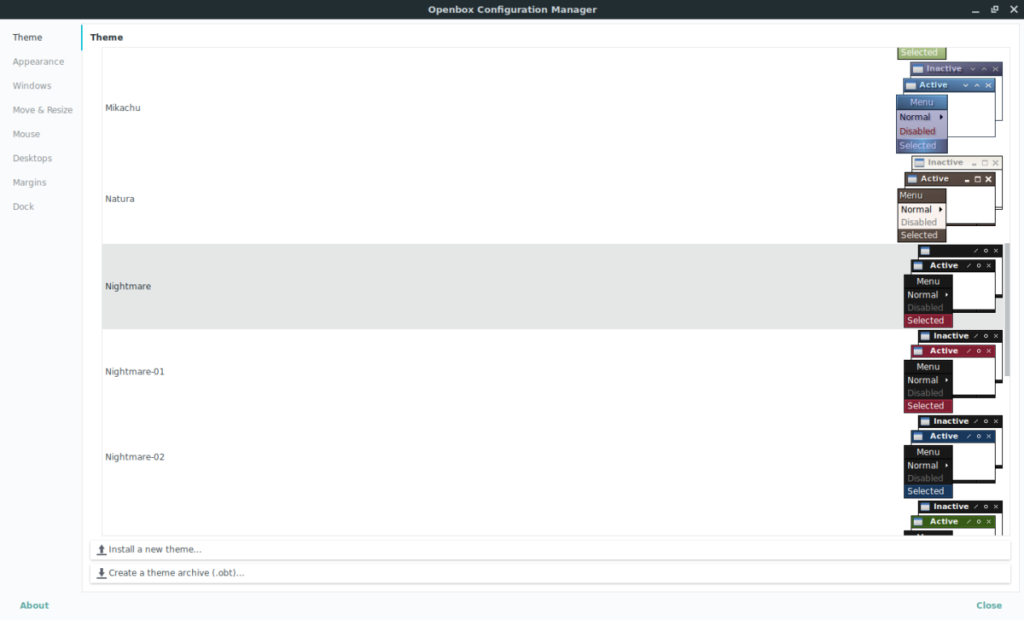
Tema sekmesinin içinde “Yeni bir tema yükle” öğesini bulun ve tıklayın. Buradan tema tarayıcısını kullanın ve Linux PC'nizde 1977 Openbox OBT dosyasına göz atın. Açmak için üzerine tıklayın ve Openbox'a kurulmalı ve yeni bir tema olarak kaydolmalıdır.
Openbox temalarını yüklemenin ikinci yöntemi - daha önce de belirtildiği gibi - bir temayı manuel olarak derlemektir. Her Openbox tema geliştiricisi indirilmek üzere bir OBT dosyası koymadığından bu bazen gereklidir. Neyse ki, bunu kendin yapmak çok uzun sürmüyor ve aslında o kadar da karmaşık değil. Başlamak için çalışmak için bir tema bulun. Bu eğitimde, Arch Blue temasına odaklanacağız.
Sayfaya gidin, “Dosyalar”a tıklayın ve en son Tar arşivini indirin. İndirdikten sonra, bir terminal penceresi açın ve tema arşivini bir klasöre tamamen çıkarmak için Tar aracını kullanın.
cd ~/İndir tar xvjf 74000-arch.blue.tar.bz2
Artık her şey çıkarıldığına göre, Obconf aracını açın ve “tema” yı tıklayın. "Tema arşivi (.obt) oluştur" düğmesi için uygulamanın alt kısmına bakın ve tıklayın. Görüntülenen dosya tarayıcısını kullanarak, Arch Blue temasının ayıklandığı klasöre göz atın ve açın.
Birkaç saniye içinde Obconf, yeni temanın "başarıyla oluşturulduğunu" belirten bir mesaj yazdıracaktır. Obconf'a geri dönün ve “Yeni bir tema yükle” düğmesini seçin. Yeni OBT dosyasını bulmak için dosya tarayıcısını kullanın. Bu yeni dosyaların genellikle /home/username/ dizinine kaydedildiğini unutmayın .
Openbox'ta farklı temalara geçmek oldukça kolaydır. Obconf aracını açarak başlayın. Obconf açıldığında, “Temalar” arayın ve tıklayın. Oradan, listede gezinin ve listedeki herhangi bir öğeye tıklayın. Openbox anında buna geçmelidir.
Temalarınızın daha iyi görünmesi için Openbox'ta ince ayarlar yapmak mı istiyorsunuz? Obconf içinde, soldaki “Görünüm” düğmesine tıklayın. Bu alanın içinde, kullanıcılar farklı Openbox WM ayarlarını değiştirebilir. Openbox WM'nin kenar çizme şeklini değiştirmek için “Windows, dekore edilmemişken bir kenarlığı koru” seçeneğinin işaretini kaldırın. Ek olarak, animasyon ayarlarını değiştirmek için “İkonlaştır ve geri yükle” öğesinin işaretini kaldırın.
Bu değişikliklerden memnun kaldığınızda, çıkmak için alttaki “kapat” düğmesini tıklayın.
KontrolPack ile ağınızdaki bilgisayarları kolayca kontrol edin. Farklı işletim sistemlerine sahip bilgisayarları zahmetsizce bağlayın ve yönetin.
Tekrarlanan görevleri otomatik olarak gerçekleştirmek ister misiniz? Bir düğmeye defalarca manuel olarak tıklamak yerine, bir uygulamanın
iDownloade, kullanıcıların BBC'nin iPlayer hizmetinden DRM içermeyen içerikleri indirmelerine olanak tanıyan platformlar arası bir araçtır. Hem .mov formatındaki videoları hem de .mov formatındaki videoları indirebilir.
Outlook 2010'un özelliklerini ayrıntılı olarak ele aldık, ancak Haziran 2010'dan önce yayınlanmayacağı için Thunderbird 3'e bakmanın zamanı geldi.
Herkesin ara sıra bir molaya ihtiyacı vardır. Eğer ilginç bir oyun oynamak istiyorsanız, Flight Gear'ı deneyin. Flight Gear, ücretsiz, çok platformlu ve açık kaynaklı bir oyundur.
MP3 Diags, müzik koleksiyonunuzdaki sorunları gidermek için en iyi araçtır. MP3 dosyalarınızı doğru şekilde etiketleyebilir, eksik albüm kapağı resmi ekleyebilir ve VBR'yi düzeltebilir.
Google Wave gibi, Google Voice da dünya çapında büyük ilgi gördü. Google, iletişim kurma biçimimizi değiştirmeyi amaçlıyor ve
Flickr kullanıcılarının fotoğraflarını yüksek kalitede indirmelerine olanak tanıyan birçok araç var, ancak Flickr Favorilerini indirmenin bir yolu var mı? Son zamanlarda
Örnekleme Nedir? Vikipedi'ye göre, "Bir ses kaydının bir kısmını veya örneğini alıp onu bir enstrüman veya müzik aleti olarak yeniden kullanma eylemidir."
Google Sites, kullanıcıların web sitelerini Google'ın sunucusunda barındırmasına olanak tanıyan bir Google hizmetidir. Ancak bir sorun var: Yedekleme için yerleşik bir seçenek yok.



![FlightGear Uçuş Simülatörünü Ücretsiz İndirin [İyi Eğlenceler] FlightGear Uçuş Simülatörünü Ücretsiz İndirin [İyi Eğlenceler]](https://tips.webtech360.com/resources8/r252/image-7634-0829093738400.jpg)




